A maioria dos usuários não precisa alterar o tamanho da barra de tarefas do Windows 10, pois o tamanho padrão é ideal para a maioria. No entanto, alguns usuários podem querer aumentar ou diminuir a altura barra de tarefas por algum motivo.
O procedimento para alterar a altura da barra de tarefas do Windows 10 é idêntico ao das versões anteriores do sistema operacional. Siga essas instruções para bloquear, desbloquear, aumentar ou reduzir a altura da barra de tarefas no Windows 10.
Desbloquear a barra de tarefas
Para poder aumentar ou diminuir o tamanho da barra de tarefas, você precisa desbloqueá-la primeiro. Para fazer isso, clique com o botão direito do mouse em um local vazio na barra de tarefas e desmarque a opção Bloquear a barra de tarefas.
Aumentar altura da barra de tarefas
Para aumentar altura da barra de tarefas, coloque o cursor do mouse na borda superior da barra de tarefas para ver o ícone de seta bidirecional. Clique, segure e arraste o cursor do mouse para cima até a altura desejada.
Reduzir altura da barra de tarefas
Para reduzir a altura da barra de tarefas, o procedimento é o mesmo que aumentar. Basta colocar o cursor do mouse na borda superior da barra de tarefas para ver o ícone de seta bidirecional. Clique, segure e arraste o cursor do mouse para baixo para voltar para a altura padrão da barra de tarefas.
Bloquear a barra de tarefas
Quando estiver satisfeito com o novo tamanho da barra de tarefas, clique com o botão direito do mouse em um local vazio na barra de tarefas e selecione a opção Bloquear a barra de tarefas para bloqueá-lo novamente.
Observações
- Você não pode reduzir a altura padrão da barra de tarefas sem diminuir os ícones. Além disso, você não pode alterar a largura padrão da barra de tarefas.
- Se o ícone de seta bidirecional não aparecer quando você coloca o cursor do mouse sobre a borda superior da barra de tarefas, é porque você não desbloqueou a barra de tarefas, conforme mencionado anteriormente.
- Observe que você não pode expandir a barra de tarefas além da marca intermediária da tela.



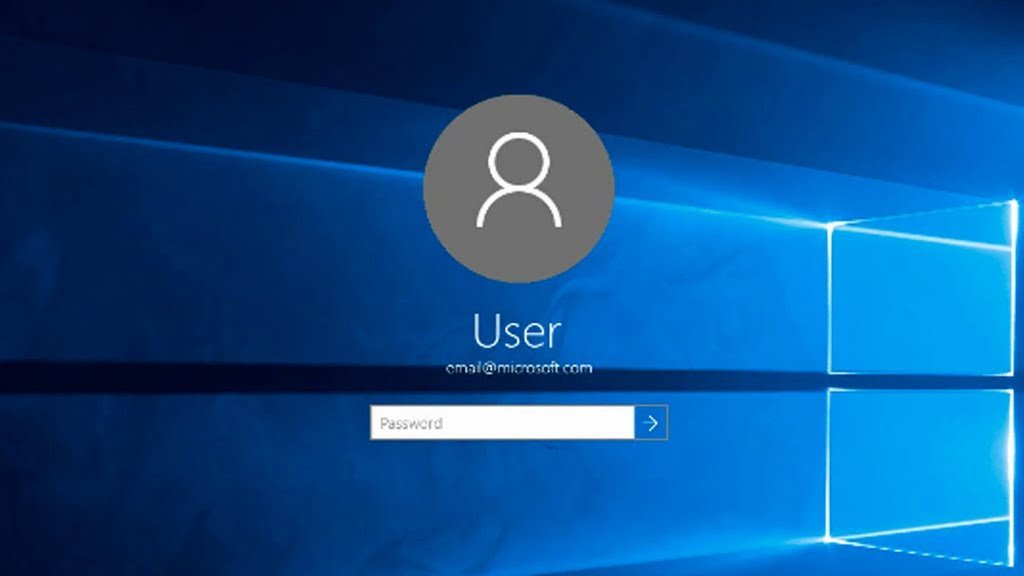
Tão simples e eu batendo cabeça pra reduzir a altura dessa barra, obrigado!
Não é, Mateus?! Já pode parar de bater a cabeça! 😀
Os ícones não ampliaram junto, então não adiantou, quero deixar os ícones maiores!
Infelizmente o Windows isso não é possível. Alternativamente, você pode ir até Configurações> Sistema> Vídeo e ajustar a escala ou layout para 150%.